Las traducciones son generadas a través de traducción automática. En caso de conflicto entre la traducción y la version original de inglés, prevalecerá la version en inglés.
Despliegue de su AWS DataSync agente
Al crear un AWS DataSync agente, el primer paso es implementarlo en su entorno de almacenamiento. Puede implementar un agente como una máquina virtual (VM) en VMware ESXi una máquina virtual basada en el núcleo de Linux (KVM) y en hipervisores Microsoft Hyper-V. También puede implementar un agente como una EC2 instancia de Amazon en una nube privada virtual (VPC) interna. AWS
sugerencia
Antes de empezar, confirme si necesita un DataSync agente.
Despliegue de su agente en VMware
Puede descargar un agente desde la DataSync consola e implementarlo en su VMware entorno.
Antes de empezar: asegúrese de que su entorno de almacenamiento sea compatible con un DataSync agente. Para obtener más información, consulte Requisitos de la máquina virtual.
Para implementar un agente en VMware
Abra la AWS DataSync consola en https://console.aws.amazon.com/datasync/
. -
En el panel de navegación situado a la izquierda, elija Agentes y luego, Crear agente.
-
Para Hypervisor, elija y VMWare ESXi, a continuación, elija Descargar la imagen.
El agente se descarga en un archivo
.zipque contiene un archivo de imagen.ova. Para minimizar la latencia de la red, despliegue el agente lo más cerca posible del sistema de almacenamiento al que DataSync necesita acceder (de ser posible, la misma red local). Para obtener más información, consulte Requisitos de red para el almacenamiento autoadministrado en las instalaciones y otros tipos de almacenamiento periférico en la nube.
Si es necesario, consulte la documentación del hipervisor sobre cómo implementar un
.ovaarchivo en un VMware host.-
Encienda su hipervisor, inicie sesión en el agente de la VM y obtenga la dirección IP del agente. Necesitará esta dirección IP para activar el agente.
Las credenciales predeterminadas de la máquina virtual del agente son el nombre de inicio de sesión
adminy la contraseñapassword. Si es necesario, cambie la contraseña a través de la consola local de la máquina virtual.
Paso siguiente: Elección de un punto de conexión de servicio para su agente de AWS DataSync
Implementación del agente en KVM
Puede descargar un agente desde la DataSync consola e implementarlo en su entorno KVM.
Antes de empezar: asegúrese de que su entorno de almacenamiento sea compatible con un DataSync agente. Para obtener más información, consulte Requisitos de la máquina virtual.
Cómo implementar un agente en KVM
Abra la AWS DataSync consola en https://console.aws.amazon.com/datasync/
. -
En el panel de navegación situado a la izquierda, elija Agentes y luego, Crear agente.
-
Para el hipervisor, elija Máquina virtual basada en el kernel (KVM) y, a continuación, elija Descargar la imagen.
El agente se descarga en un archivo
.zipque contiene un archivo de imagen.qcow2. Para minimizar la latencia de la red, despliegue el agente lo más cerca posible del sistema de almacenamiento al que DataSync necesita acceder (de ser posible, la misma red local). Para obtener más información, consulte Requisitos de red para el almacenamiento autoadministrado en las instalaciones y otros tipos de almacenamiento periférico en la nube.
-
Ejecute el siguiente comando para instalar su imagen
.qcow2.virt-install \ --name "datasync" \ --description "DataSync agent" \ --os-type=generic \ --ram=32768 \ --vcpus=4 \ --disk path=datasync-yyyymmdd-x86_64.qcow2,bus=virtio,size=80 \ --network default,model=virtio \ --graphics none \ --virt-type kvm \ --importPara obtener información sobre cómo administrar esta máquina virtual y su host de KVM, consulte la documentación del hipervisor.
-
Encienda su hipervisor, inicie sesión en la máquina virtual y obtenga la dirección IP del agente. Necesitará esta dirección IP para activar el agente.
Las credenciales predeterminadas de la máquina virtual del agente son el nombre de inicio de sesión
adminy la contraseñapassword. Si es necesario, cambie la contraseña a través de la consola local de la máquina virtual.
Paso siguiente: Elección de un punto de conexión de servicio para su agente de AWS DataSync
Implementación del agente en Microsoft Hyper-V
Puede descargar un agente de la DataSync consola e implementarlo en su entorno Microsoft Hyper-V.
Antes de empezar: asegúrese de que su entorno de almacenamiento sea compatible con un DataSync agente. Para obtener más información, consulte Requisitos de la máquina virtual.
Cómo implementar un agente en Hyper-V
Abra la AWS DataSync consola en https://console.aws.amazon.com/datasync/
. -
En el panel de navegación situado a la izquierda, elija Agentes y luego, Crear agente.
-
Para Hipervisor, seleccione Microsoft Hyper-V y, a continuación, seleccione Descargar la imagen.
El agente se descarga en un archivo
.zipque contiene un archivo de imagen.vhdx. Para minimizar la latencia de la red, despliegue el agente lo más cerca posible del sistema de almacenamiento al que DataSync necesita acceder (de ser posible, la misma red local). Para obtener más información, consulte Requisitos de red para el almacenamiento autoadministrado en las instalaciones y otros tipos de almacenamiento periférico en la nube.
Si es necesario, consulte la documentación del hipervisor sobre cómo implementar un archivo
.vhdxen un host de Hyper-V.aviso
Si habilita la cola de máquinas virtuales (VMQ) en un host de Hyper-V que utilice un adaptador de red Broadcom, es posible que observe un rendimiento de red deficiente. Para obtener más información sobre soluciones alternativas, consulte la documentación de Microsoft
. -
Encienda su hipervisor, inicie sesión en la máquina virtual y obtenga la dirección IP del agente. Necesitará esta dirección IP para activar el agente.
Las credenciales predeterminadas de la máquina virtual del agente son el nombre de inicio de sesión
adminy la contraseñapassword. Si es necesario, cambie la contraseña a través de la consola local de la máquina virtual.
Paso siguiente: Elección de un punto de conexión de servicio para su agente de AWS DataSync
Despliegue de su EC2 agente de Amazon
Puedes implementar un DataSync agente como EC2 instancia de Amazon al transferir datos entre:
-
Un sistema de almacenamiento en la nube autogestionado (por ejemplo, un servidor de archivos NFS AWS) y un servicio AWS de almacenamiento.
-
Un proveedor de almacenamiento en la nube (como Microsoft Azure Blob Storage o Google Cloud Storage) y un servicio AWS de almacenamiento.
-
Un depósito de S3 en un anuncio Región de AWS y un depósito de S3 en un AWS GovCloud (US) Region.
-
Amazon S3 activado AWS Outposts y un servicio AWS de almacenamiento.
aviso
No recomendamos utilizar un EC2 agente de Amazon con almacenamiento local debido al aumento de la latencia de la red. En su lugar, implemente el agente como una VMware máquina virtual KVM o Hyper-V en su centro de datos lo más cerca posible de su almacenamiento local.
Para elegir el agente AMI para su Región de AWS
-
Abre un terminal y copia el siguiente AWS CLI comando para obtener el último ID de DataSync Amazon Machine Image (AMI) de la región en la que quieres implementar tu EC2 agente de Amazon.
aws ssm get-parameter --name /aws/service/datasync/ami --regionyour-region -
Ejecute el comando . En el resultado, anote la
"Value"propiedad con el ID de DataSync AMI.ejemplo Comando y salida de ejemplo
aws ssm get-parameter --name /aws/service/datasync/ami --region us-east-1 { "Parameter": { "Name": "/aws/service/datasync/ami", "Type": "String", "Value": "ami-1234567890abcdef0", "Version": 6, "LastModifiedDate": 1569946277.996, "ARN": "arn:aws:ssm:us-east-1::parameter/aws/service/datasync/ami" } }
Para implementar tu EC2 agente de Amazon
sugerencia
Para evitar cargos por transferir entre zonas de disponibilidad, implemente su agente de forma que no requiera tráfico de red entre las zonas de disponibilidad. (Para obtener más información sobre los precios de transferencia de datos para todos Regiones de AWS, consulta los precios de Amazon EC2 Data Transfer
Por ejemplo, implemente el agente en la zona de disponibilidad en la que está ubicado el sistema de almacenamiento en la nube autoadministrado.
-
Copie la siguiente URL:
https://console.aws.amazon.com/ec2/v2/home?region=agent-region#LaunchInstanceWizard:ami=ami-id-
Sustituya el valor
agent-region -
ami-id
-
-
Pegue la URL en un navegador.
Aparece la página de lanzamiento de la EC2 instancia de AWS Management Console Amazon.
-
Para el tipo de instancia, elige una de las EC2 instancias de Amazon recomendadas para DataSync.
-
En Par de claves, seleccione un par de claves existente o cree uno nuevo.
-
Para Configuración de red, elija Editar y realice lo siguiente:
-
En lo que respecta a la VPC, elija una VPC en la que quiera implementar el agente.
-
Para asignar automáticamente una IP pública, elija si quiere que el agente sea accesible desde la red Internet pública.
Utilizará la dirección IP pública o privada de la instancia más adelante para activar su agente.
-
Para el firewall (grupos de seguridad), cree o seleccione un grupo de seguridad que haga lo siguiente:
-
Si es necesario, permite el tráfico entrante a la EC2 instancia de Amazon en el puerto 80 (HTTP). Algunas opciones para obtener la clave de activación de un agente requieren esta conexión.
-
Permite el tráfico entrante y saliente entre la EC2 instancia de Amazon y el sistema de almacenamiento desde o hacia el que se transfieren los datos. Para obtener más información, consulte Requisitos de red para el almacenamiento autoadministrado en las instalaciones y otros tipos de almacenamiento periférico en la nube.
nota
Hay puertos adicionales para configurar en función del tipo de punto de conexión de servicio que use su agente.
-
-
-
(Recomendado) Para aumentar el rendimiento al realizar transferencias desde un sistema de archivos basado en la nube, amplíe los detalles avanzados y elija un valor de grupo con ubicación en el que esté ubicado su almacenamiento.
-
Elige Launch instance para lanzar tu EC2 instancia de Amazon.
-
Una vez que el estado de la instancia sea En ejecución, selecciónela.
-
Si configuró su instancia para que sea accesible desde la red Internet pública, anote la dirección IP pública de la instancia. Si no, anote la dirección IP privada.
Necesitará esta dirección IP al activar su agente.
La siguiente guía puede ayudar con los escenarios comunes si implementa un agente de DataSync en una Región de AWS.
Temas
Despliegue de su agente para las transferencias entre el almacenamiento en la nube y los servicios AWS de almacenamiento
Para transferir datos entre Cuentas de AWS sistemas de almacenamiento en la nube o entre ellos, el DataSync agente debe estar ubicado en el mismo Región de AWS Cuenta de AWS lugar donde reside el sistema de archivos de origen. Este tipo de transferencia incluye los datos siguientes:
-
Transfiere entre Amazon EFS o Amazon FSx al AWS almacenamiento en un lugar diferente Cuenta de AWS.
-
Transferencias desde sistemas de archivos autogestionados a servicios AWS de almacenamiento.
importante
Implemente su agente de forma que no requiera tráfico de red entre las zonas de disponibilidad (para evitar cargos por ese tráfico).
-
Para acceder a su sistema de archivos Amazon EFS o FSx Windows File Server, implemente el agente en una zona de disponibilidad que tenga un destino de montaje para su sistema de archivos.
-
En el caso de los sistemas de archivos autoadministrados, implemente el agente en la zona de disponibilidad en la que reside el sistema de archivos.
Para obtener más información sobre los precios de transferencia de datos para todos Regiones de AWS, consulta los precios de Amazon EC2 On-Demand
Por ejemplo, el siguiente diagrama muestra una vista de alto nivel de la DataSync arquitectura para transferir datos desde el Network File System (NFS) en la nube a NFS en la nube o Amazon S3.
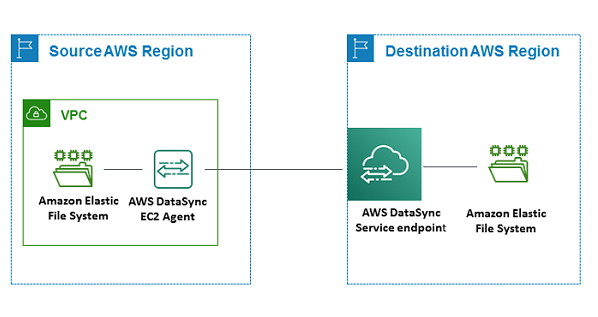
Recuerde lo siguiente al realizar transferencias entre Cuentas de AWS servicios AWS de almacenamiento:
-
Al realizar transferencias entre sistemas de archivos Amazon EFS o sistemas de FSx archivos Amazon mediante el protocolo NFS, configure el sistema de archivos de origen como una ubicación NFS.
-
Al realizar transferencias entre sistemas de FSx archivos de Amazon mediante el protocolo SMB, configure el sistema de archivos de origen como una ubicación SMB.
Implementación de su agente para las transferencias entre Amazon S3 y los sistemas de AWS archivos
El siguiente diagrama proporciona una vista de alto nivel de la DataSync arquitectura para transferir datos de Amazon S3 a un sistema de AWS archivos, como Amazon EFS o Amazon FSx. Puede utilizar esta arquitectura para transferir datos de uno Cuenta de AWS a otro o para transferir datos de Amazon S3 a un sistema de archivos en la nube autogestionado.
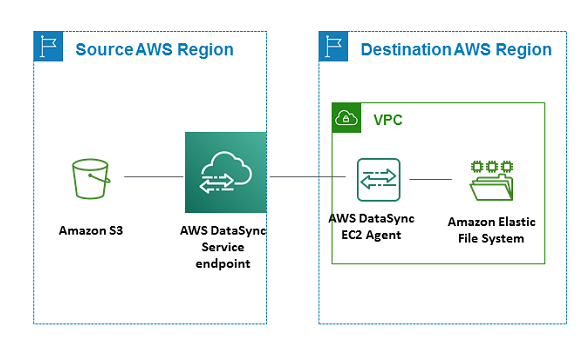
Implementación de su agente en AWS Snowball Edge
Para obtener más información e instrucciones, consulte Crear un DataSync agente en su entorno de almacenamiento local Almacenamiento compatible con Amazon S3.
Despliegue de su agente en AWS Outposts
Puedes lanzar una EC2 instancia de DataSync Amazon en tu Outpost. Para obtener más información sobre cómo lanzar una AMI en AWS Outposts, consulte Lanzar una instancia en su Outpost en la Guía del AWS Outposts usuario.
Cuando utilices el acceso DataSync a Amazon S3 en Outposts, debes lanzar el agente en una VPC a la que se le permita acceder a tu punto de acceso de Amazon S3 y activar el agente en la región principal del Outpost. El agente también debe se debe poder enrutar al punto de conexión de Amazon S3 en Outposts del bucket. Para obtener más información sobre cómo trabajar con puntos de conexión de Amazon S3 en Outposts, consulte Working with Amazon S3 on Outposts en la Guía del usuario de Amazon S3.